アンチウイルスをブロックします マイクロソフトエッジ コンピュータでの接続要求とエラーメッセージ「疑わしい接続がブロックされました‘? コンピュータにこのエラーメッセージが表示されている場合、このエラーは次の理由で発生しています。 マイクロソフトエッジ と接続しようとしていますmarket.books.microsoft.com‘は期限切れの証明書に基づいています。 そのため、アンチウイルスがアクセスをブロックしています。 コンピュータ上のホストファイルを編集することで、問題は確実に解決されます。
修正-1MicrosoftEdge設定の変更-
を変更する マイクロソフトエッジ コンピューターの設定により、コンピューターの問題が修正されます。
1. を開きます マイクロソフトエッジ ブラウザ。
2. クリックしてください スリードット の右上隅にあるメニュー Microsoft Edgeウィンドウをクリックし、下にスクロールして「設定“.

3. に 設定 パネル、下にスクロールして「の定義をインラインで表示する' セクション、 チェックを外します 「本コンピュータの」オプション。
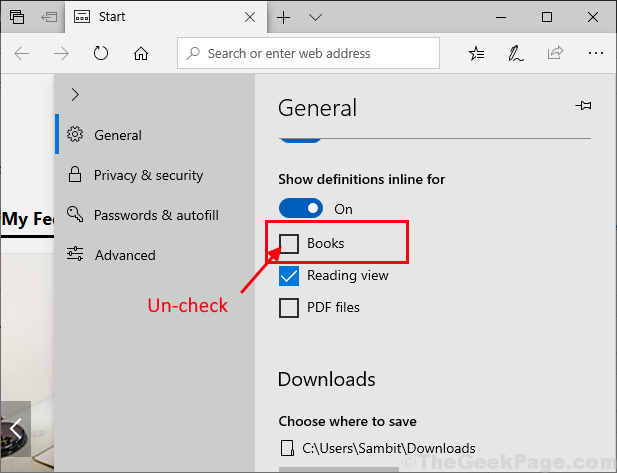
それを閉めて マイクロソフトエッジ 窓。 リブート コンピューターに変更を保存します。
修正-2コンピューター上のHostファイルを編集する-
コンピューター上のホストファイルを編集すると、問題のあるサーバーとの接続が妨げられます。 これらの手順を細かく実行してください-
1. 押す Windowsキー+ E 開くには ファイルエクスプローラー コンピュータのウィンドウ。
2. 一度 ファイルエクスプローラー デバイスでが開きました。この場所に移動するだけです-
C:\ Windows \ System32 \ drivers \ etc
さて、 右クリック オン "ホスト」をクリックし、「コピー」を押してファイルをコピーします。
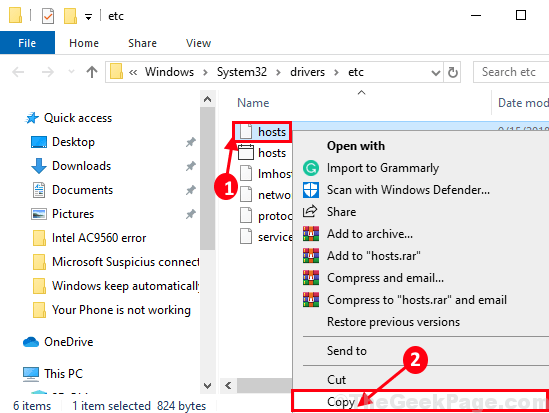
3. 元のファイルのバックアップを作成するには、コンピューター上の任意の場所に移動して、を押します。 Ctrl + V ファイルを貼り付けます。
4. さて、 右クリック ファイル上で「名前を変更」を使用して、ファイルの名前を「hosts.org“.
何か問題が発生した場合は、このファイルを簡単に回復できます。
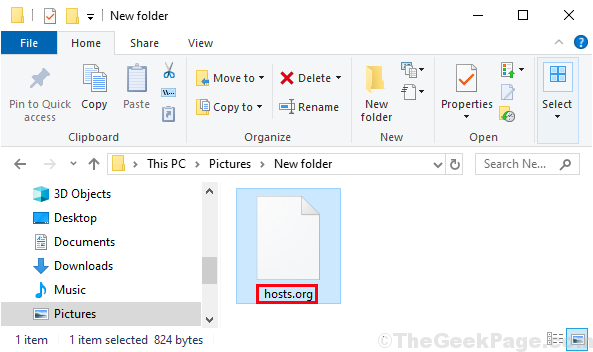
閉じる ファイルエクスプローラー コンピュータのウィンドウ。
5. さあ、 デスクトップ。 押す Ctrl + V 「ホスト」ファイル デスクトップ 窓。 このファイルを編集してから、元の「ホスト」ファイル。
6. さて、 ダブルクリックけいおん!ホスト」でファイルを編集します デスクトップ。
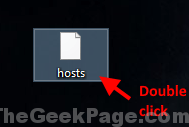
7. 「このファイルをどのように開きますか?“, ダブルクリック オン "メモ帳“.
ホスト ファイルはで開かれます メモ帳。
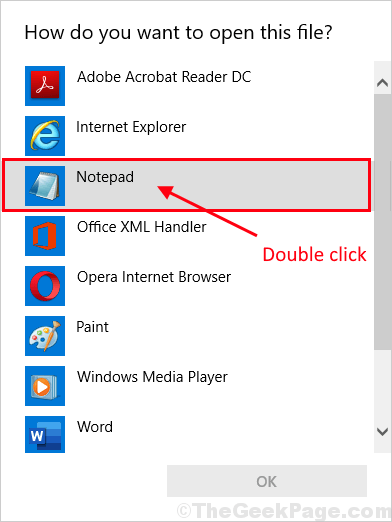
8. さて、 コピーペースト のこの行 メモ帳 窓。
127.0.0.1markets.books.microsoft.com#破損しているMicrosoftWebサイトへのアクセスをブロックします。 #ローカルホストの名前解決はDNS自体の中で処理されます。 #127.0.0.1ローカルホスト
9. 押す Ctrl + S 変更を保存します。
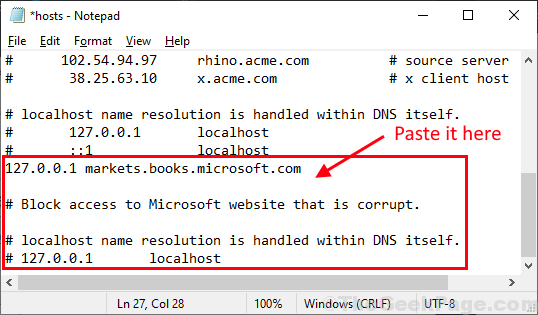
閉じる メモ帳 窓。
10. さて、 右クリック オン "ホスト」ファイル デスクトップ 「コピー」を押してファイルをコピーします。
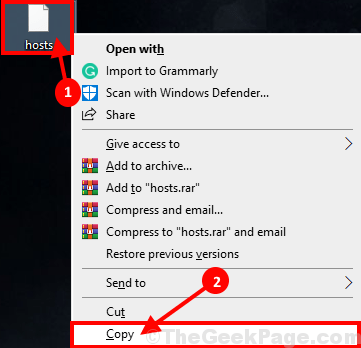
11. 押す Windowsキー+ R 打ち上げへ 実行 その後 タイプ このアドレスとヒット 入る ファイルの場所に移動します。
C:\ Windows \ System32 \ drivers \ etc
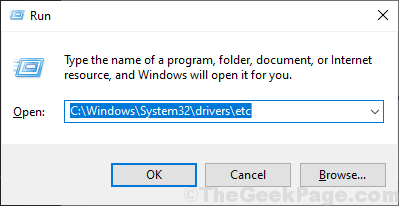
12. 今、を押します Ctrl + V 「ホスト」ファイル。
13. 「交換‘または‘スキップ「このファイルは、単に「宛先のファイルを置き換えます“.
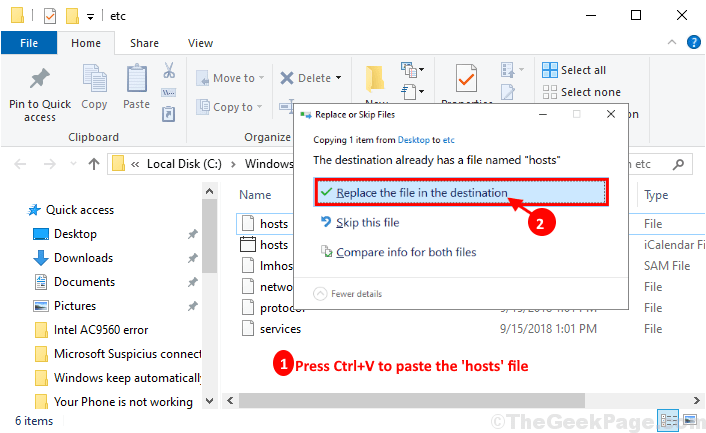
閉じる ファイルエクスプローラー 窓。 コンピューターのアンチウイルスが疑わしいMicrosoft接続をまだ検出しているかどうかを確認します。
注意–
問題が解決したら、変更を簡単に元に戻すことができます(「hosts.org」ファイルを元のディレクトリに)。 それでも問題が発生するかどうかを確認してください。
あなたの問題は解決されるべきです。